- 使用 Windows Movie Maker 编辑和刻录视频
- 从 DV 摄像机捕捉视频
- 导入您的其他视频
- 编辑您的第一部电影
- 烧毁蒙太奇
采集可以采用两种形式:将原始影片从摄像机传输到 PC,或导入硬盘驱动器上已有的文件。最有趣的当然是编辑图像
我们用摄像机拍摄了自己 在这个领域,进步是不断的。特别是,我们看到了在 DVD、硬盘或存储卡上进行记录的便携式摄像机的出现。但 DV 仍然占据大多数,这对于质量来说就更好了。
事实上,DV 图像的效果明显优于其他媒体上录制的 Mpeg-4 或 Mpeg-2 图像。至于濒临灭绝的模拟摄像机(Hi-8、VHS、VHS-C),我们在此不予讨论。
第 1 步:检查您的设备
在开始之前,请确保您具备以下条件:PC 上的 FireWire 端口
如果您的设备没有,则必须添加一个保护壳或一张 FireWire 扩展卡(网上售价 20 欧元起)。合适的 FireWire 电缆
摄像机随附的 PC 端通常有一个扁平的六针连接器。如果您使用的是带有小插孔的笔记本电脑,则需要一根电缆,每个电缆上都有一个小四针连接器
结束(8 欧元起)。摄像机的电源适配器
不建议在传输过程中使用电池,如果电量不足,操作失败的风险很高。
第 2 步:插入摄像机电源
关闭摄像机并将其插入电源。使用 FireWire 电缆将其连接到 PC。启动 Windows Movie Maker,然后打开摄像机:窗口导入视频出现。或者,如果
当程序启动时,摄像机已在窗格中打开任务,点击从视频设备捕获(或者,在 Vista 中,来自数码摄像机)。如果出现对话框
视频采集设备出现,单击DV设备然后下一步。

第 3 步:准备捕获
1 –要做的第一件事是为文件指定一个明确的名称,以便稍后在序列成倍增加时能够轻松识别它。您还必须指出它位于哪个文件夹中
将被存储,最好是为此场合创建的文件夹,您将在其中对用于编辑的所有多媒体文件进行分组。我们将称之为蒙太奇MH(MH 为...
微周刊,不错
在)。使用 XP:在字段中输入名称输入姓名,然后通过单击选择目标文件夹浏览。与维斯塔:键入它名义,然后从列表中选择目标文件夹导入至或点击浏览。

2 –编码格式的选择至关重要:错误可能会导致质量下降或与最终阶段计划的格式不兼容。差异很重要
在软件版本 5.1 (XP) 和 6 (Vista) 之间的该区域中,但在这两种情况下,我们假设您不导入磁带的全部内容,而仅导入您需要的摘录,以免
不必要地使硬盘混乱。使用 XP:点击下列的。您有三个主要选择,最后一个选项还有一系列附加选项。每个选择都会修改框架中显示的信息
配置详细信息和视频文件大小,这反映了对图像大小(我们稍后会讨论这一点)和磁盘空间占用的影响。
选项最佳品质生成一个小型 Windows Media Video 视频以在计算机上播放。
L'选项 DV-AVI保留 DV 格式,以便最终剪辑可以复制到磁带上。

点击其他设置并展开相邻列表。如果您的目标是刻录 DVD,我们的建议是选择列表中最后三个选项之一,这是唯一保留大小的选项
DV 的图像大小...也是 DVD 视频的图像大小(PAL 制式为 720 x 576 像素)。优先选择用于本地播放的视频(PAL,2.1 Mbits/s),除非你的硬盘空间不足。点击
下列的,然后手动捕获录像带的部分内容。与维斯塔:该版本的软件大大简化了程序。要从磁带导入单个摘录,请在菜单中格式选择AVI 格式(文件
独特的)。与您选择的软件相比,生成的文件将与更多数量的软件兼容Windows Media 视频(单个文件)。要捕获不同文件中的多个剪辑,请选择
Windows Media 视频(每个场景一个文件)。
点击下列的,然后仅导入录像带的部分内容。

第 4 步:捕捉镜头
您将能够使用鼠标控制摄像机,具体方法如下。1 –点击下列的。在出现的窗口中,您可以使用控制按钮来操作摄像机。单击箭头演讲流式传输视频(位于
在查看窗口和摄像机屏幕上),暂停打断它,在雷姆比纳等快进滚动它。
在播放或暂停模式下,最后两个按钮可让您快速滚动图像(前提是在 XP 版本中按住它们)。柜台乐队位置帮助你
点。

2 –使用这些按钮您可以捕获素材。找到要导入的内容的开头。点击暂停,然后使用控件调整到最近的帧图像
以前的等下一张图片。如果您知道要提取的序列的持续时间,请检查捕获时长限制(使用 XP)或之后停止导入
(与维斯塔)并输入它
相邻字段的持续时间(以分钟为单位)。使用 XP:如果要捕获的摘录比较长,请保留该框创建剪辑检查以便软件在捕获后将其切割成多个剪辑。点击
开始捕捉。要停止它,请等待指定的时间段结束或单击停止捕捉。

与维斯塔:点击启动视频导入。要停止它,请等待指定的时间段结束或单击停止进口。3 –对要从此磁带中提取的所有序列重复前面的操作,然后单击结束并关闭摄像机。
现在您需要检查序列。在窗格中内容显示捕获序列的缩略图:双击它们即可在控制屏、谁
按钮允许您控制滚动。

4 –剩下的就是保存您的项目。为此,请在菜单中文件,选择保存项目,命名它,导航到该文件夹蒙太奇MH并验证。项目
将所有捕获的序列组合在一起。随后,您必须在每次为此程序集导入新资源后保存它








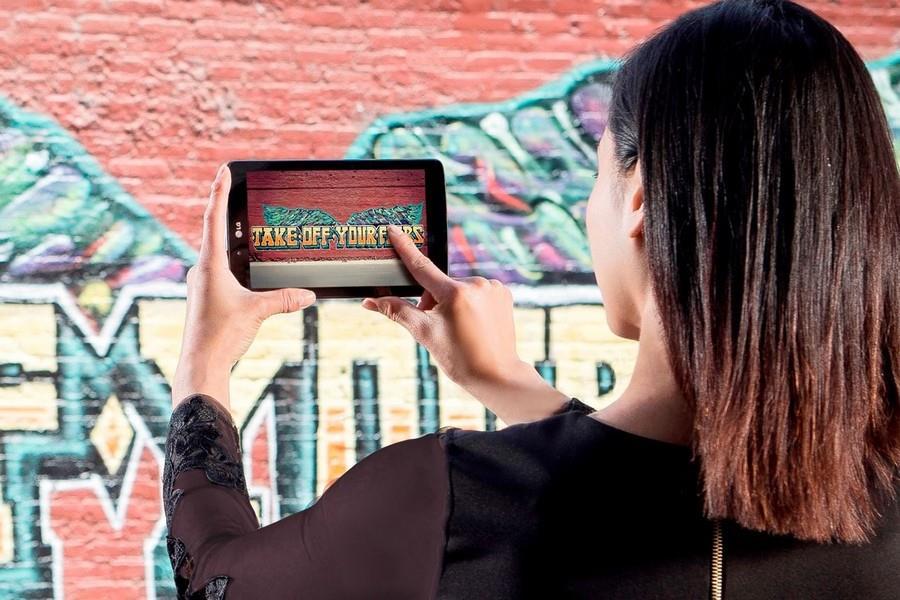
![雅虎!邮件为那些还没有收到邮件的人提供了第二次机会[电子邮件受保护]](https://webbedxp.com/tech/misha/app/uploads/2008/06/125466.jpg)